
Warto wiedzieć, że platformę edycyjną można dostosować do różnych narzędzi o tym samym charakterze. Dlatego ważne jest, aby nauczyć się importować lub przekazywać projekt z programu App Inventor do Thunkable
App Inventor to niesamowity program, który pozwala szybko i łatwo tworzyć i projektować aplikacje, dzięki temu programowi możesz robić niesamowite rzeczy, takie jak zmiana ikony aplikacji.
Użytkownicy muszą wiedzieć, że obie platformy internetowe skupiają się na tworzeniu aplikacji lub gier online. Oczywiście ich różnice dotyczą szablonów i projektów pod względem interfejsu. Jednak jego manipulacja jest tak prosta, że programiści nie wymagają wcześniejszej znajomości języka programowania.
Jeśli natomiast używasz programu Android Studio do tworzenia aplikacji, masz również możliwość wyeksportowania swojej pracy do pliku .zip.
Co to jest importowanie aplikacji?
Dla mniej doświadczonych import programu oznacza transfer całej pracy od jednego narzędzia do drugiego. Wszystkie informacje zostaną przekazane bez utraty lub zmiany tego, co już zostało zrobione.
Kluczowym punktem obserwacji jest to, że podczas importowania lub przekazywania projektu App Inventor do Thunkable musi on być przechowywany w obsługiwanym formacie. W takim przypadku dokument będzie w formacie .aia.
Przewodnik krok po kroku dotyczący importowania lub przenoszenia projektu App Inventor do Thunkable
Proces importu jest naprawdę prosty, składa się tylko z szeregu kroków na obu platformach. Aby nie cierpieć przeróbki, użytkownicy muszą postępować zgodnie z następującym samouczkiem:
Prześlij dokument
Zakłada się, że podczas importowania lub przekazywania projektu z App Inventor do Thunkable, projekt powinien być już zaawansowany lub ukończony bez tego. Z tego powodu, programista będzie musiał przesłać dokument, aby przeprowadzić migrację. Dla ułatwienia procedury zaleca się zapisanie go w formacie .aia, ale jest to wartość, którą można zrobić w miejscu transferu.
Zaloguj się do Thunkable
Następną rzeczą będzie zalogowanie się do narzędzia, jeśli nie masz konta, możesz je otworzyć w kilka minut. To ma darmową wersję co może być przydatne w takich przypadkach.
Po wejściu do unikalnego profilu użytkownika przystąpimy do wyszukiwania zakładki o nazwie: „Aplikacje”. Opcja znajduje się w lewym górnym rogu ekranu, jeśli nie ma jej w jednym z głównych paneli interfejsu.
Prześlij projekt
Na koniec przejdziesz do naciśnięcia przycisku „Załaduj projekt aplikacji starszego typu (.aia) z mojego komputera«, Poczekaj, aż ładowanie się zakończy i wybierz „W PORZĄDKU”. Nazwa projektu natychmiast pojawi się w profilu.
W przypadku problemów, idealnym rozwiązaniem jest zwrócenie się o specjalistyczną pomoc techniczną, ze względu na ryzyko utraty danych lub usunięcia załącznika. W każdym razie to samo wsparcie oferuje sekcję pomocniczą do manipulowania interfejsem operacyjnym.
Czy mogę zaimportować magazyn kluczy do Thunkable?
Odpowiedź brzmi tak, użytkownicy mają możliwość importowania magazynu kluczy do Thunkable. Odbywa się to w następujący sposób krok po kroku:
- Po uruchomieniu sesji aplikacji musisz zlokalizować kartę „Aplikacje” w lewym górnym rogu ekranu.
- Następnie wybierz opcję „Importuj magazyn kluczy«. Natychmiast pojawi się okno, w którym zostanie wybrany plik z kluczami.
- Poczekaj, aż dokument się załaduje, a później zostanie opublikowany na platformie, aby z niego korzystać. Bardzo ważne jest, aby plik był zgodny z aplikacją.
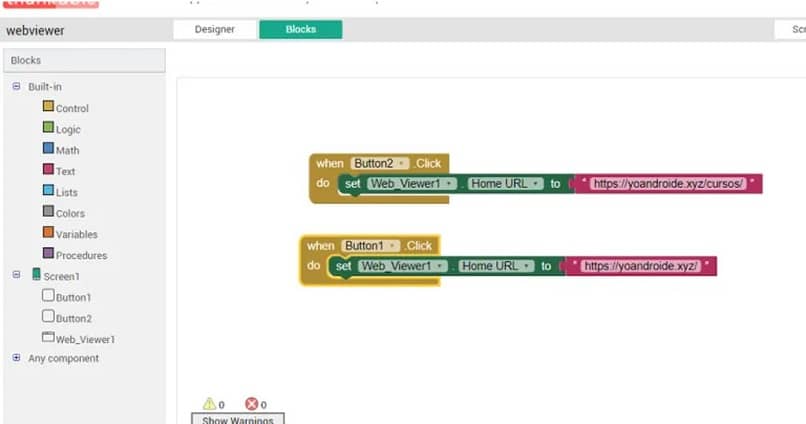
Co to są bloki wizualne?
Bloki wizualne to terminy używane przez platformy do identyfikacji elementów, takich jak teksty, przyciski lub polecenia, które są widoczne na ekranie. Zdecydowana większość Służą do uzyskiwania dostępu, wprowadzania lub aktywowania procedury obsługi.
Aby je wygenerować, ważne jest, aby wybrać jedną z opcji w panelu narzędzi. Użytkownicy będą mogli dowolnie je wymiarować, czyli dostosowywać do potrzeb projekt w trakcie opracowywania. Bardzo ważne jest, aby wiedzieć, że jeśli w dokumencie jest ich więcej niż 50, niektóre z nich mogą zostać utracone lub ich lokalizacja w aplikacji testowej może ulec zmianie.
Po dokonaniu niezbędnych korekt i testów aplikacji, zalecamy skorzystanie z Konsoli Google Play w celu przesłania jej do Sklepu Google Play. Ale zanim to zrobisz, zalecamy upewnić się, że Twoja aplikacja ma politykę prywatności.

